Als uw LG TV problemen heeft met de internetverbinding, kan het handig zijn om het IP-adres te delen met de netwerkbeheerder om te helpen bij het oplossen van problemen. Om het IP-adres van uw LG TV te vinden, kunt u vertrouwen op de afstandsbediening. Navigeer gewoon naar de netwerkinstellingen en controleer de details van de verbindingsstatus. Maar wat kunt u doen als u de afstandsbediening niet bij de hand hebt?
Toegang tot het IP-adres van uw LG TV met behulp van ingebouwde knoppen

De snelste manier om het IP-adres van uw LG TV te vinden, is door de fysieke knoppen op de TV te gebruiken. Als er maar één Power -knop is, kunt u het menu Instellingen niet openen. Als er echter een Menu- knop beschikbaar is, kunt u deze gebruiken om de netwerkinstellingen te openen en het IP-adres op te halen.
Om verder te gaan, drukt u op de menuknop en navigeert u door: Instellingen → Alle instellingen → Algemeen → Netwerk → Kies Bekabelde of WiFi-verbinding → Klik op Ander netwerk → Tik op Geavanceerde WiFi-instellingen → Hier wordt het IP-adres van uw LG TV weergegeven.
Gebruik de Remote App om het IP-adres van uw LG TV op te halen
Transformeer uw smartphone in een afstandsbediening met de LG ThinQ-app, die speciaal is ontworpen voor LG smart home-apparaten, waaronder tv’s. U kunt deze app downloaden in de App Store of de Play Store .
Nadat u de app hebt geïnstalleerd, opent u deze op uw apparaat en koppelt u deze met uw LG TV. Zorg ervoor dat beide apparaten zijn verbonden met hetzelfde wifi-netwerk. Zodra de app is gekoppeld, kunt u de LG ThinQ-app gebruiken om het IP-adres van uw tv te achterhalen.
Zo doe je dat:
- Druk op de Home -knop op de LG ThinQ-afstandsbediening.
- Zoek en start de webbrowser op uw LG TV.
- Typ whatismyipaddress.com in het zoekveld van de browser met behulp van het toetsenbord op het scherm en klik op Gereed .
- Het IP-adres van uw LG TV wordt weergegeven op de startpagina van de website.
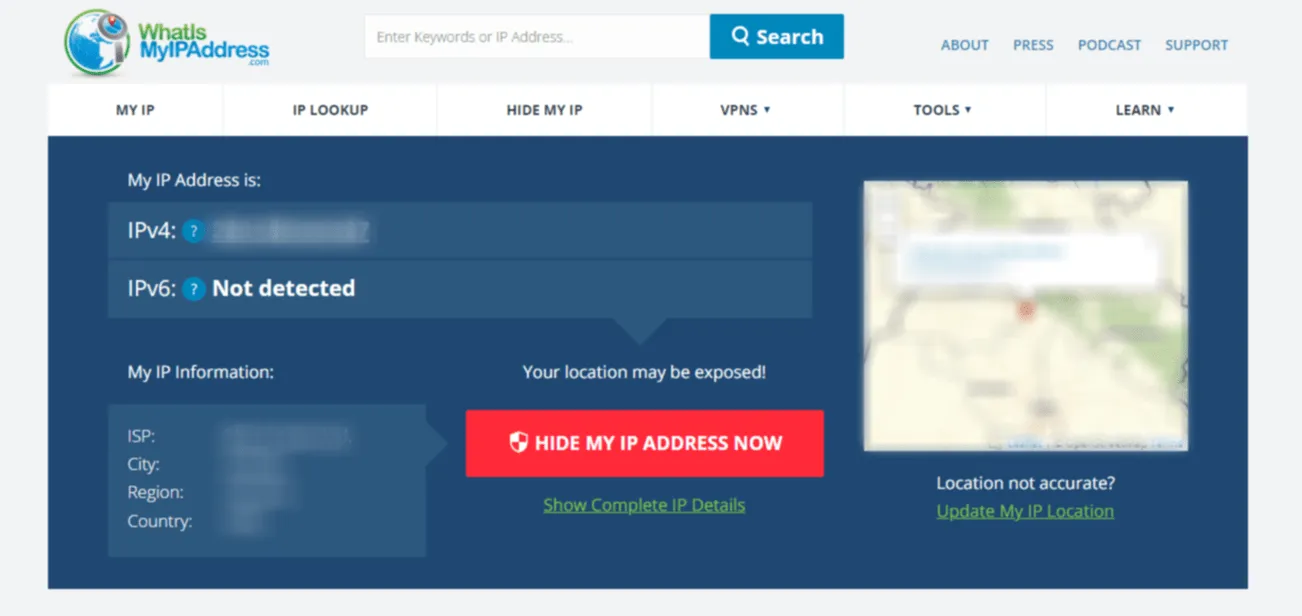
U kunt ook een IR-afstandsbedieningsapp overwegen om het IP-adres van uw tv te controleren. Deze apps gebruiken infraroodsignalen voor bediening, waardoor er geen wifi-koppeling nodig is. Hier zijn enkele IR-afstandsbedieningstoepassingen die u kunt verkennen:
Nadat u de app hebt gedownload, navigeert u naar de webbrowser whatismyipaddress.com om het IP-adres van uw tv te vinden.
Het IP-adres van de LG TV vinden met behulp van een draadloos toetsenbord
Als u een draadloos toetsenbord hebt, kan dit dienen als controller voor uw LG TV, zodat u het IP-adres kunt vinden. Net als bij de LG Magic Remote kunt u het touchpad van het toetsenbord gebruiken voor navigatie. Om te beginnen sluit u eenvoudig de USB-dongle van uw draadloze toetsenbord aan op de poort van uw LG TV. Zodra de muiscursor op uw scherm verschijnt, volgt u deze stappen.
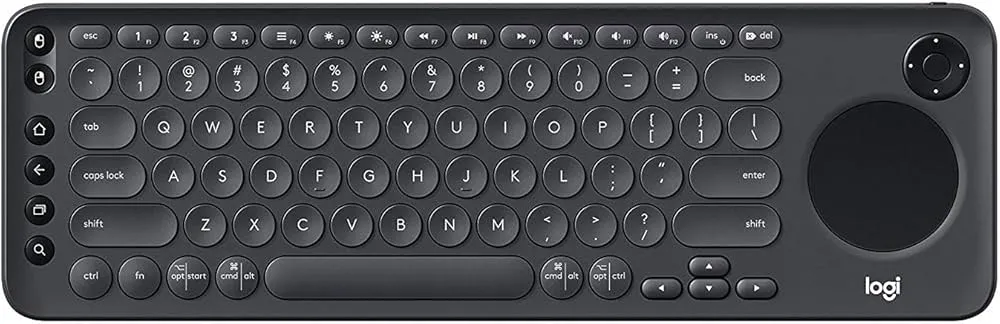
Met het toetsenbord start u de browser op uw LG TV en bezoekt u whatismyipaddress.com om het IP-adres te vinden. Als uw TV geen browser heeft, kunt u nog steeds de TV-instellingen openen om het IP-adres op te halen.
Controleer de routerinterface om het IP-adres van uw LG TV te vinden
Als u via een draadloos netwerk verbonden bent, kunt u het IP-adres vinden via de interface van uw router.
- Open een browser op uw laptop of desktop en log in op het portaal van uw router.
- Voer de gebruikersnaam en het wachtwoord van de router in om toegang te krijgen.
- Ga naar het gedeelte Verbonden apparaten of de DHCP-clientlijst om alle apparaten te zien die aan uw router zijn gekoppeld.
- Zoek uw LG TV in de lijst en noteer het bijbehorende IP-adres.